მოწინავე მომხმარებლები Android, და შესაძლოა ზოგიერთ დამწყებსაც კი უნდა სმენოდა ისეთი აპლიკაციის შესახებ, როგორიცაა ტიტანის სარეზერვო, რომელიც ერთ-ერთი საუკეთესოა რეგიონში « მონაცემთა სარეზერვო/აღდგენა." იმისათვის, რომ ის იმუშაოს, მოწყობილობას უნდა ჰქონდეს სისტემაში დაყენებული ორი აუცილებელი კომპონენტი: ROOT უფლებებიწვდომადა BusyBox. თუ ეს ორი სიტყვა არ არის თქვენთვის ნაცნობი, მაშინ განაგრძეთ, "მატყლი" Googleდა დაიწყეთ სირთულეების გაგება Android. მათთვის, ვისაც უკვე აქვს დაინსტალირებული ეს კომპონენტები, თქვენ უბრალოდ უნდა დააინსტალიროთ ისინი თქვენს მოწყობილობაზე. როდესაც პირველად გაშვებთ, არ დაგავიწყდეთ აპლიკაციის მიცემა ROOTწვდომის უფლებები მოწყობილობის ყველა შესაძლებლობის გასახსნელად. შექმნას სარეზერვო ასლითამაშები, მათ შორის თქვენი შენახვები, თქვენ უნდა შეასრულოთ რამდენიმე მარტივი ნაბიჯი:
გადადით განყოფილებაში "სარეზერვო ასლები". თითოეული აპლიკაციის სახელის გვერდით მითითებულია მისი ვერსია და სარეზერვო ასლების რაოდენობის და ბოლო სარეზერვო თარიღის ქვემოთ. ჩვენ ვპოულობთ ჩვენთვის საჭირო თამაშს და ერთხელ ვაწკაპუნებთ მის სახელზე, რათა გამოვიდეს სამოქმედო ფანჯარა.
ამის შემდეგ დააჭირეთ ღილაკს "შენახვა", დაელოდეთ ოპერაციის დასრულებას და შემდეგ კვლავ გახსენით სამოქმედო ფანჯარა და ნახეთ, რომ ახალი ასლი გამოჩნდება სარეზერვო ასლების სიაში. ახლა თქვენ შეგიძლიათ მარტივად ამოიღოთ პროგრამები სისტემიდან ან შეცვალოთ პროგრამული უზრუნველყოფა (არ დაგავიწყდეთ ჯერ საქაღალდის შენახვა ტიტანის სარეზერვომეხსიერების ბარათზე, რათა შენახული იყოს თქვენს მიერ შექმნილი ყველა სარეზერვო ასლი). პროგრამული უზრუნველყოფის შეცვლის ან აპლიკაციის წაშლის შემდეგ, შეგიძლიათ ნებისმიერ დროს აღადგინოთ თამაში სარეზერვო ასლიდან.
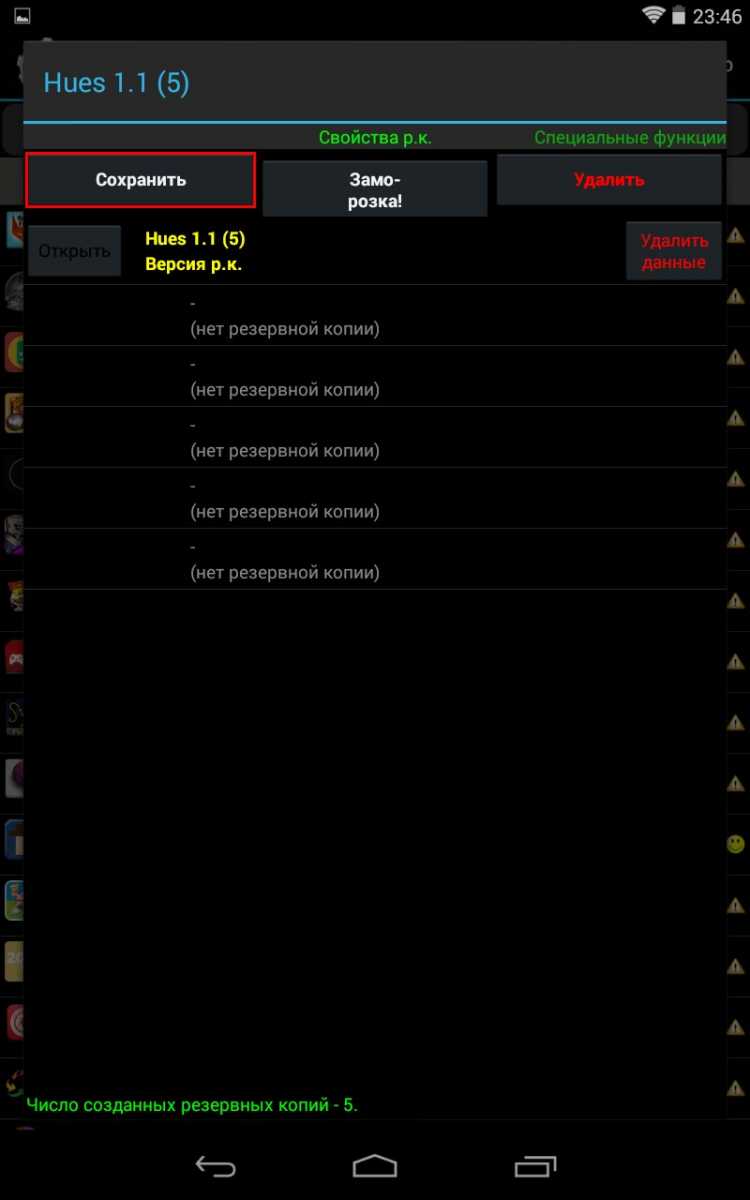
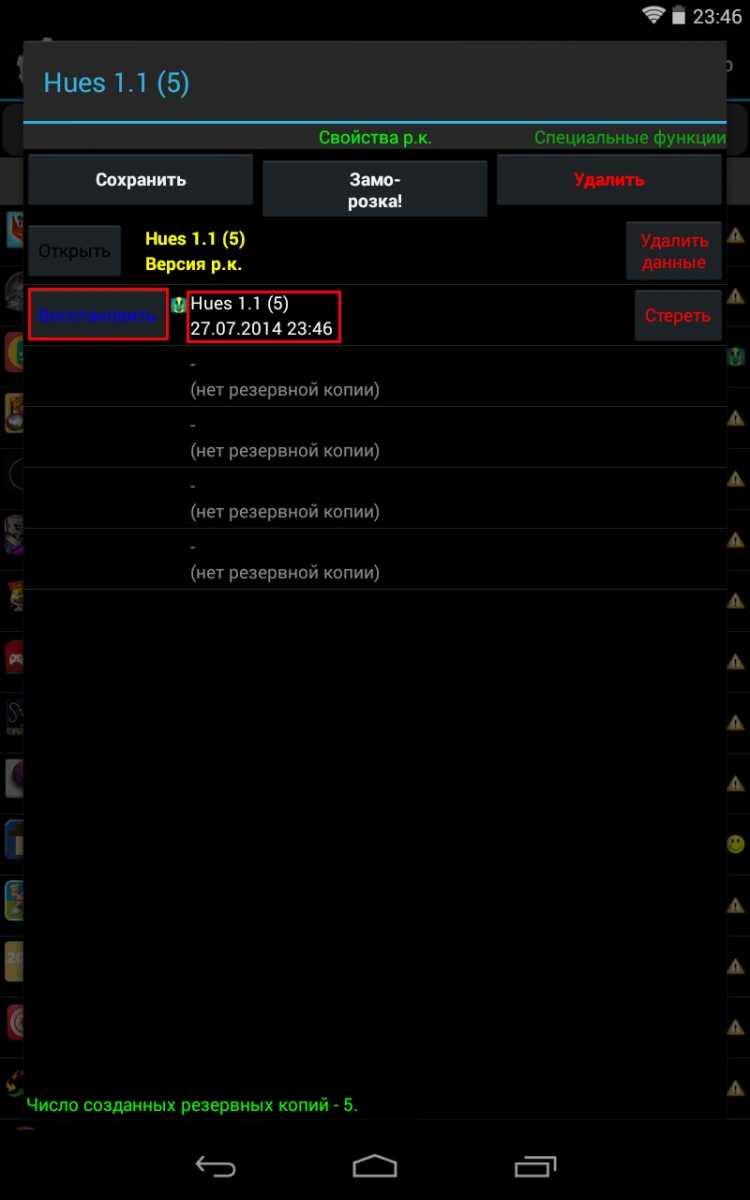
აღსადგენად, კვლავ გახსენით დანაყოფი "სარეზერვო ასლები"იპოვეთ აპლიკაციის სარეზერვო საშუალება, გახსენით სამოქმედო ფანჯარა, დააწკაპუნეთ ღილაკზე "აღდგენა". შემდეგ აპლიკაცია მოგცემთ სამ ვარიანტს: მხოლოდ მონაცემების აღდგენა(ანუ შენახვა, მაგრამ ეს ვარიანტი ხელმისაწვდომია მხოლოდ იმ შემთხვევაში, თუ უკვე დაინსტალირებული გაქვთ აპლიკაცია), მხოლოდ პროგრამული უზრუნველყოფის აღდგენა(მხოლოდ თამაში თქვენი სეივების გარეშე აღდგება) და პროგრამული უზრუნველყოფის აღდგენა + მონაცემები(თამაშის სრული აღდგენა და სეივები). ამის შემდეგ რჩება მხოლოდ ოპერაციის დასრულებას დალოდება და თქვენი საყვარელი თამაშის თამაში უკვე შენახული ჩანაწერებითა და მიღწევებით.

ისიამოვნეთ!
როგორ გავაკეთოთ სარეზერვო თამაშის შენახვა Android-ზე?
ასე რომ წარმოიდგინეთ, რომ თქვენი SD ბარათი ან შიდა მეხსიერებამოწყობილობა უკვე იფეთქებს ნაკერებზე დატვირთული ინფორმაციის რაოდენობით. თქვენ, რა თქმა უნდა, შეგიძლიათ წაშალოთ ზოგიერთი მონაცემი, მაგრამ შემდეგ დაკარგავთ ძვირფას შენახვებს თქვენი საყვარელი თამაშებიდან. რა უნდა გავაკეთო? ძალიან მარტივია - თქვენ უნდა ჩამოტვირთოთ, დააინსტალიროთ და დააკონფიგურიროთ პროგრამა , რომელიც დაგეხმარებათ დაზოგოთ დრო და შეინახოთ თქვენი მონაცემები.
ნაბიჯი 1 - ჩამოტვირთეთ Carbon აპი
ჩამოტვირთეთ და დააინსტალირეთ აპი სახელწოდებით Carbon - ის უფასოა და არ საჭიროებს თქვენი მოწყობილობის განბლოკვას, რაც ორმაგად სასიამოვნოა. ახლა ჩამოტვირთეთ აპლიკაცია თქვენი კომპიუტერისთვის. ის ასევე უფასოა და მშვენივრად მუშაობს Windows-ზე, Mac-ზე და თუნდაც Linux-ზე, ასე რომ არავინ დატოვებს ხელცარიელი.
ნაბიჯი 2 - დაყენება
გაუშვით ორივე აპლიკაცია და დაუკავშირეთ თქვენი სმარტფონი ან ტაბლეტი თქვენს კომპიუტერს. თქვენ მოგეთხოვებათ ჩართოთ USB გამართვის ვარიანტი - გააკეთეთ ასე.
ნაბიჯი 3 - სარეზერვო ასლების შექმნა
ახლა მობილური აპლიკაციამოგცემთ მოწყობილობაზე დაინსტალირებული ყველა პროგრამის ჩამონათვალს. აქ ყველაფერი მარტივია: მონიშნეთ ველი იმ აპლიკაციის გვერდით, რომლის მონაცემების შენახვა გსურთ (ან ყველა მათგანი ერთდროულად). გთხოვთ, გაითვალისწინოთ, რომ ცალკე ჩამრთველი "მხოლოდ აპლიკაციის მონაცემების შენახვა" საშუალებას მოგცემთ შეინახოთ მხოლოდ შენახვები თქვენი საყვარელი თამაშებიდან და არა მთელი აპლიკაციიდან - ეს მოსახერხებელი ვარიანტი შეამცირებს თქვენი თამაშის შენახვის არქივის ზომას. როგორც კი გადაწყვეტთ თქვენი საყვარელი თამაშების სიას, თავისუფლად დააწკაპუნეთ ღილაკზე „შენახვა“.
ნაბიჯი 4 - დაიცავით თქვენი სარეზერვო ასლები
ახლა დროა აირჩიოთ ადგილი, სადაც თქვენი შენახვები იქნება შენახული. Carbon საშუალებას გაძლევთ შეინახოთ ისინი Dropbox-ში და Google Drive- ეს უზრუნველყოფს, რომ თქვენი ძვირფასი მონაცემები არ დაიკარგება ან შემთხვევით წაიშლება. სამწუხაროდ, ეს ფუნქციები მუშაობს მხოლოდ , მაგრამ ყოველთვის შეგიძლიათ აირჩიოთ „შენახვა ჩემს კომპიუტერში“ ოფცია და თავად ატვირთოთ სარეზერვო ასლი თქვენს საყვარელ მონაცემთა შენახვის სერვისში.
ნაბიჯი 5 - თამაშის აღდგენა სარეზერვო ასლიდან
აპლიკაციის დაინსტალირების შემდეგ, რომელიც უკვე გამოგრჩათ, თქვენ უბრალოდ უნდა დაუკავშიროთ მოწყობილობა კომპიუტერს, აირჩიოთ მონაცემების სარეზერვო ასლი და მონიშნეთ ველი იმ თამაშისთვის, რომლის აღდგენასაც აპირებთ. საკმარისია დაელოდოთ რამდენიმე წამს და... შეგიძლიათ გააგრძელოთ იგივე ადგილიდან, სადაც ბოლოს შეჩერდით.
ისე ხდება, რომ Apple-მა შექმნა თამაშის ცენტრი iOS-ისთვის, მაგრამ შეზღუდა მისი შესაძლებლობები. თამაშის მონაცემები შენახულია მობილური მოწყობილობებიკომპანიები შეიძლება დაკოპირდნენ iCloud-ში ან სამუდამოდ გაქრეს, თუ აპლიკაცია წაიშლება ან iPhone-ის გამოშვებაან აიპადი მწყობრიდან გამოდის. ბევრი აქტიური მოთამაშე დამეთანხმება, რომ პროგრესის დაკარგვა კონკრეტულ თამაშში, რომლის დასრულებას კვირები ან თუნდაც თვეები დახარჯა, უკიდურესად უსიამოვნოა. აბსოლუტურად იგივე სიტუაციაა აპლიკაციებთან დაკავშირებით. სწორედ ეს პრობლემა, უფრო სწორად კი მისი წარმოშობა, ვეცდებით ამ ინსტრუქციების დახმარებით ავიცილოთ თავიდან.
დავიწყოთ იმით, თუ რა სახის აპლიკაცია გვაქვს წინ. სამწუხაროდ, ყველა დეველოპერი არ ითვალისწინებს პროგრამის ან თამაშის მონაცემების შენახვას iCloud-ში, მაგრამ დროდადრო მომხმარებლების ასეთი შეშფოთება მაინც ხდება. ჩვეულებრივ, აპლიკაცია აფრთხილებს, რომ აპირებს მონაცემების შენახვას iCloud-ში. ნაკლებად ხშირად, ის საშუალებას გაძლევთ დააკონფიგურიროთ ეს პროცესი, მაგალითად, . დავუშვათ, რომ თქვენ არ იცით, კონკრეტული თამაში ან პროგრამა აკოპირებს iCloud-ს თუ არა. შევეცადოთ განვსაზღვროთ ეს.
გახსნა პარამეტრები -> iCloud -> შენახვადა შეისწავლეთ განყოფილება " დოკუმენტები და მონაცემები" აქ არის აპლიკაციები, რომლებიც ინახავს მათ მონაცემებს iCloud-ში და, შესაბამისად, ისინი უსაფრთხოდ ინახება ღრუბელში, საიდანაც ნებისმიერ დროს შეიძლება დაბრუნდეს მოწყობილობაში.

სამწუხაროდ, ყველა აპლიკაცია არ ჩანს ამ გზით. მაგალითად, ბევრი თამაში, რომელიც ეყრდნობა ინტერნეტს, ინახავს თავის მონაცემებს დეველოპერის სერვერებზე. ეს არის და და მრავალი სხვა პროექტი. აქ, სამწუხაროდ, შეუძლებელია დარწმუნებით იმის თქმა, შეინახება თუ არა თქვენი მონაცემები თამაშის წაშლისა და მისი შემდგომი აღდგენის შემდეგ, ამიტომ ამ შემთხვევაში უმჯობესია უსაფრთხოდ ითამაშოთ და მონაცემთა სრული სარეზერვო ასლის გაკეთება, რაც არის ეს მასალა ეძღვნება.

შემდგომი მოქმედებისთვის ორი ვარიანტია. პირველი - სტანდარტული სარეზერვო ასლის შექმნაზე iTunes დახმარებაან iCloud-ში. ამ შემთხვევაში მონაცემები არსად წავა და საჭიროების შემთხვევაში აღდგება სარეზერვოდან. ამ მიდგომას მხოლოდ ერთი მინუსი აქვს - თქვენ არ შეგიძლიათ აირჩიოთ რომელი მონაცემები უნდა აღადგინოთ. გარდა ამისა, მომხმარებლების უმეტესობა ღრუბლოვანი სერვისი Apple ჯერ კიდევ შეზღუდულია თავისუფალი ადგილი. შეგიძლიათ ოდნავ გაასუფთავოთ iCloud და დააყენოთ სარეზერვო ასლი ამის გამოყენებით.
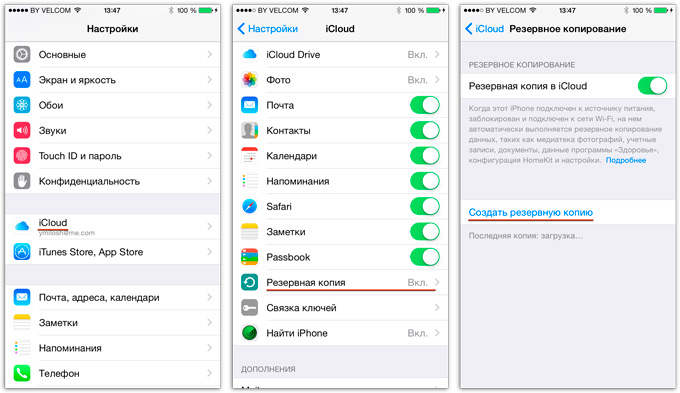
გამარტივებული ფორმით, პროცესი ასე გამოიყურება:
1. დააკავშირეთ iOS მოწყობილობა ქსელში დასატენად და დაკავშირება უკაბელო ქსელი Wi-Fi.
2. გადადით პარამეტრები -> iCloud -> სარეზერვო ასლი -> შექმენით სარეზერვო საშუალება.
ახლა მოგიწევთ ლოდინი, რადგან პროცესი დიდად არის დამოკიდებული ღრუბელში ატვირთული მონაცემების რაოდენობაზე, ასევე ინტერნეტის წვდომის სიჩქარეზე. არ დაგავიწყდეთ თქვენი სარეზერვო ასლის ზომის ოპტიმიზაცია ჯერ ზემოთ მოცემული ინსტრუქციების გამოყენებით.
თქვენი მოწყობილობის სარეზერვო ასლიდან აღსადგენად, თქვენ უნდა დააბრუნოთ ის ქარხნულ პარამეტრებზე და, საწყისი კონფიგურაციის დროს, აირჩიოთ აღდგენა iCloud-ის სარეზერვო ასლიდან. ისევ მოგიწევთ ლოდინი და, როგორც ხედავთ, ეს მეთოდი არ არის ძალიან შესაფერისი ერთი ან მეტი აპლიკაციის სარეზერვო ასლისთვის.
ამისთვის სარეზერვოინდივიდუალური აპლიკაციებიჩვენ გამოვიყენებთ პროგრამას iTools, რომელიც შესაძლოა უკვე წაიკითხეთ რამდენიმე ხნის წინ. ქვემოთ მოცემულია მთელი პროცესი ეტაპობრივად:
1. ჩამოტვირთეთ iTools (OS X, Windows) და დააინსტალირეთ.
2. დახურეთ iTunes, დააკავშირეთ iOS მოწყობილობა, გაუშვით iTools.
3. მოწყობილობა აღიარებულია, გადადით Apps ჩანართზე და აირჩიეთ საჭირო აპლიკაცია.
4. დააწკაპუნეთ სარეზერვო ღილაკზე და აირჩიეთ ადგილი, სადაც შეინახება აპლიკაციის ფაილი, დათანხმდით მონაცემთა ფაილის იქ შეტანაზე (აუცილებელია).
ახლა თქვენს დისკზე გაქვთ თამაშის ან პროგრამის სრული ასლი ყველა მონაცემით, რომელიც შეიძლება ნებისმიერ დროს აღდგეს ან თუნდაც სხვა მოწყობილობაზე გადაიტანოთ. ინსტალაციისთვის, უბრალოდ გადაიტანეთ ფაილი iTools-ის ფანჯარაში დაკავშირებული მოწყობილობით ან დააწკაპუნეთ ინსტალაციის ღილაკზე.
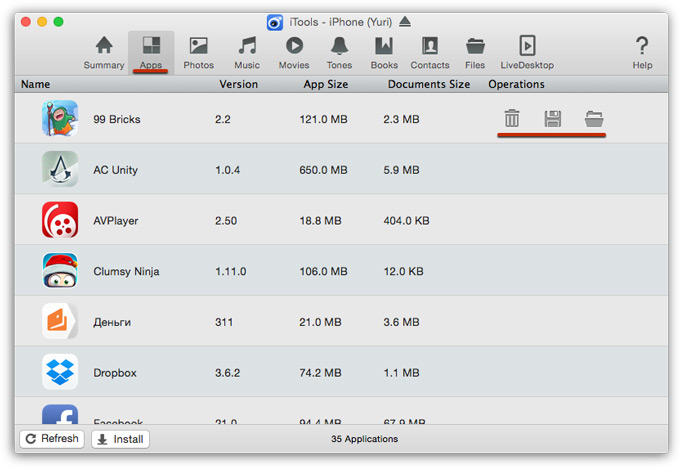
როგორც ალტერნატივებიშეგიძლიათ შესთავაზოთ არა მთელი აპლიკაციის, არამედ მხოლოდ დოკუმენტების საქაღალდის კოპირება. მისი შინაარსი ხშირად არის ყველა თქვენი მიღწევა თამაშში ან პროგრამაში მუშაობის შედეგები. ხშირად, მაგრამ არა ყოველთვის. ზოგიერთი თამაში შემდგომში უარს ამბობს ამ გზით დამატებული მონაცემების ნახვაზე.
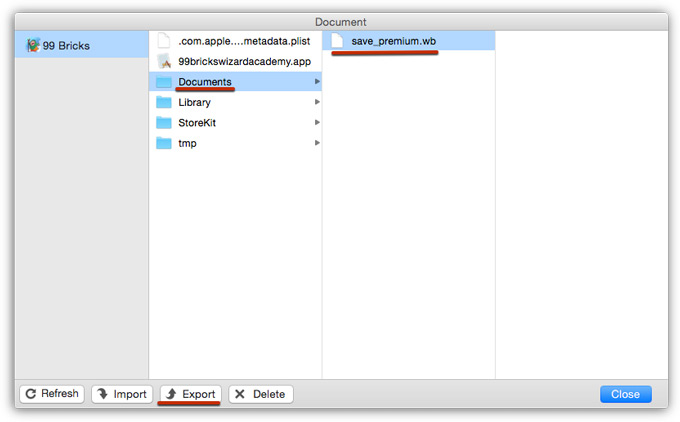
ერთ-ერთი წარმოდგენილი მეთოდის ან მათი კომბინაციის გამოყენებით, თქვენ შეგიძლიათ უსაფრთხოდ შეინახოთ მონაცემები თითქმის ნებისმიერი თამაშიდან ან პროგრამიდან შესაძლო სიურპრიზების შემთხვევაში. მიუხედავად ამისა, ზოგჯერ სჯობს თავიდან აიცილოთ პრობლემა, ვიდრე მოგვიანებით მწარედ ინანოთ დაკარგული ინფორმაცია, თუნდაც ის დაზოგოთ შემდეგ თამაშში.
Apple LIVE სიახლეები:
